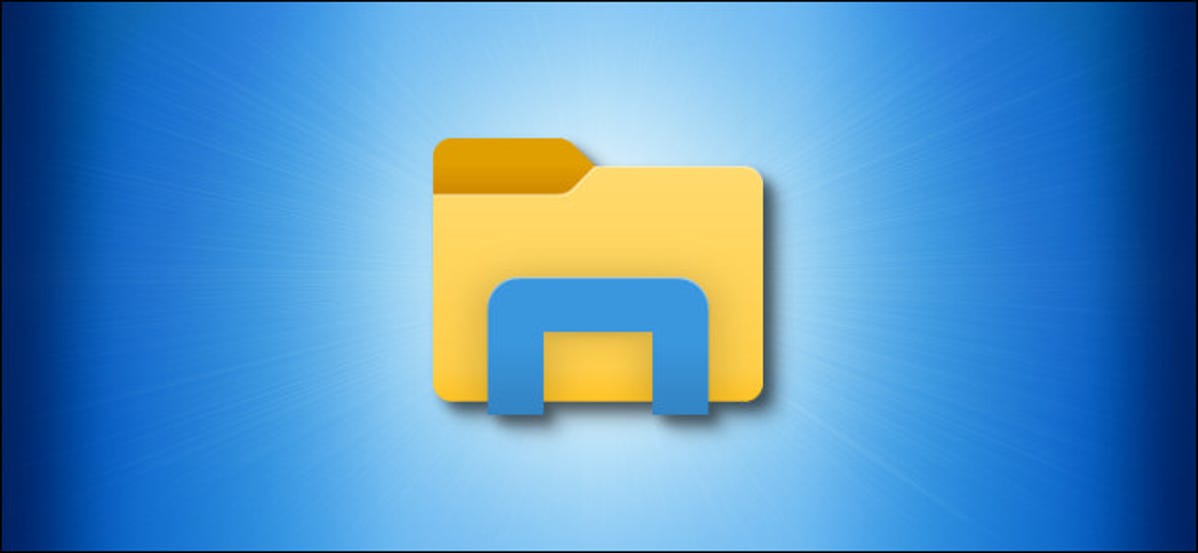
Secara default, ketika Anda mengklik pintasan File Explorer di bilah tugas Windows 10 Anda, itu akan membuka Akses Cepat. Jika Anda lebih suka membuka “PC ini”, mudah untuk mengubah pengaturan File Explorer. Begini caranya.
Pertama, buka jendela File Explorer apa saja. Di menu, klik File > Ubah folder dan opsi pencarian.
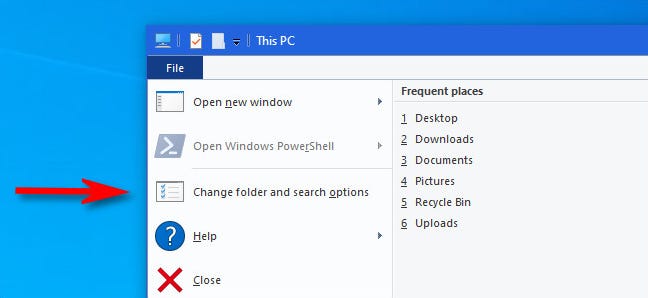
Di “Opsi Folder,” klik tab “Umum”, lalu klik menu di samping “Buka File Explorer ke.”
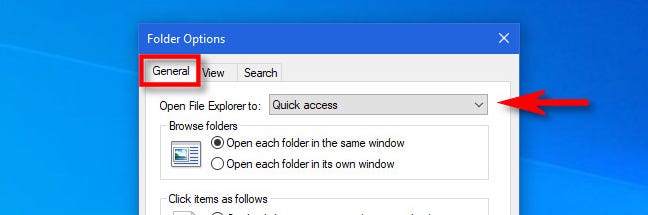
Di menu yang muncul, pilih “PC ini.”
Ini adalah pengganti cararn untuk “My Computer” di Windows, dan ini menunjukkan disk internal, perangkat penyimpanan eksternal, lokasi jaringan, dan folder yang sering digunakan seperti direktori Unduhan, Desktop, dan Dokumen Anda.
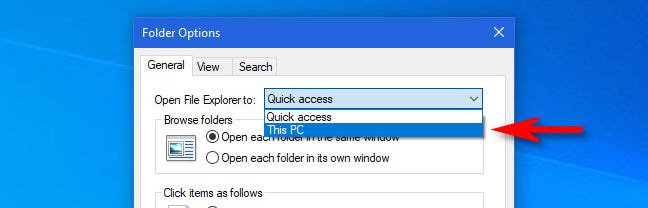
Iklan
Klik OK, dan “Opsi Folder” akan ditutup. Saat berikutnya Anda membuka File Explorer, Anda akan melihat “PC ini” sebagai lokasi pertama yang terbuka.
Jika Anda tidak menyukai fitur Akses Cepat Windows 10, ada beberapa cara lain untuk menonaktifkan fitur Akses Cepat juga. Semoga berhasil!
TERKAIT: Cara Menonaktifkan Akses Cepat di File Explorer di Windows 10